Étape 6 : Créer une stratégie de conformité de mot de passe pour les appareils Android Enterprise
Dans cette rubrique, vous allez utiliser Microsoft Intune pour demander aux utilisateurs Android de votre personnel d’entrer un mot de passe d’une longueur spécifique avant que l’accès soit accordé aux informations sur leurs appareils Android Enterprise.
Remarque
Utilisez les informations fournies dans cette série de rubriques pour essayer d’évaluer Microsoft Intune. Lorsque vous êtes prêt, suivez le processus complet pour configurer Intune. Pour plus d’informations, consultez Configurer Microsoft Intune.
Une stratégie de conformité d’appareil Intune spécifie les règles et les paramètres que les appareils doivent respecter pour être considérés comme conformes. Vous pouvez utiliser des stratégies de conformité avec l’accès conditionnel pour autoriser ou bloquer l’accès aux ressources de l’entreprise. Vous pouvez également obtenir des rapports d’appareil et prendre des mesures en cas de non-conformité.
Importante
En plus des paramètres de mot de passe, vous devez également envisager d’autres paramètres de sécurité système pour protéger votre personnel. Pour plus d’informations, consultez Paramètres de sécurité système.
Si vous n’avez pas d’abonnement Intune, inscrivez-vous à un compte d’essai gratuit.
Se connecter à Intune
Connectez-vous au centre d’administration Microsoft Intune en tant qu’administrateur Intune.
Créer une stratégie de conformité des appareils
Créez une stratégie de conformité d’appareil pour demander aux utilisateurs Android de votre personnel d’entrer un mot de passe d’une longueur spécifique avant que l’accès soit accordé aux informations sur leurs appareils Android Entreprise.
Connectez-vous au centre d’administration Microsoft Intune et accédez à Conformité des appareils>.
Sous l’onglet Stratégies , choisissez Créer une stratégie.
Pour Plateforme, sélectionnez Android Entreprise.
Pour Type de profil, sélectionnez Profil professionnel entièrement managé, dédié et appartenant à l’entreprise ou Profil professionnel appartenant à l’utilisateur, puis cliquez sur Créer.
À l’étape De base , entrez Conformité Android comme Nom. L’ajout d’une description est facultatif. Cliquez sur Suivant.
À l’étape Paramètres de conformité , développez Sécurité du système et configurez les éléments suivants :
- Pour Exiger un mot de passe pour déverrouiller des appareils mobiles, sélectionnez Exiger.
- Pour Type de mot de passe requis, sélectionnez Au moins numérique.
- Pour Longueur minimale du mot de passe, entrez 6.
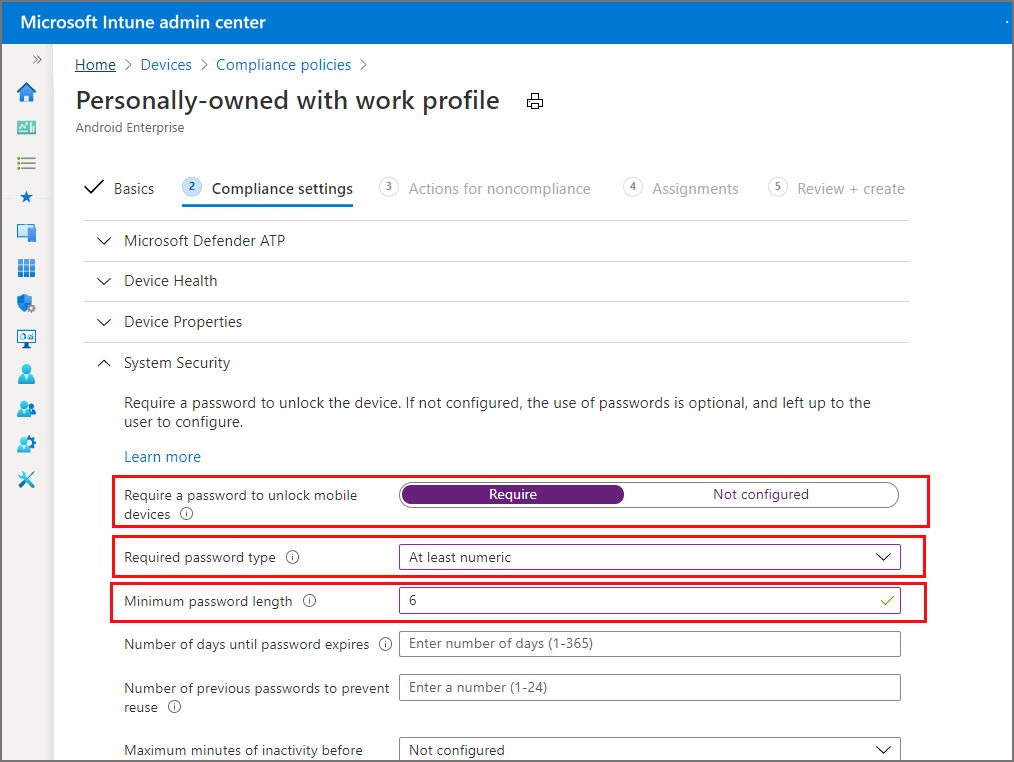
Lorsque vous avez terminé, sélectionnez Suivant jusqu’à ce que vous atteigniez l’étape Vérifier + créer . Cliquez ensuite sur Créer pour créer la stratégie.
Une fois que vous avez créé la stratégie, elle apparaît dans votre liste de stratégies de conformité des appareils.
Nettoyer les ressources
Lorsque vous n’en avez plus besoin, supprimez la stratégie. Pour ce faire, sélectionnez la stratégie de conformité, puis cliquez sur Supprimer.
Étapes suivantes
Dans cette rubrique, vous avez utilisé Intune pour créer une stratégie de conformité pour les appareils Android Entreprise de votre personnel afin d’exiger un mot de passe d’au moins six caractères. Pour plus d’informations sur la création de stratégies de conformité, consultez Prise en main des stratégies de conformité des appareils dans Intune.
Pour continuer à évaluer Microsoft Intune, passez à l’étape suivante :